Ebenen-Bearbeiten
Der Bereich „Ebenen“ wird verwendet, um Fotos in Ebenen Effekte und Formen hinzuzufügen, Fotomanipulationen durchzuführen, zusammengesetzte Bilder zu erstellen und vieles mehr. Ebenen ermöglichen es, an einem einzelnen Element eines Bildes zu arbeiten, ohne andere Ebenen zu stören. Ebenenattribute wie Transparenz und Deckkraft sind einstellbar, und wenn Ebenen gestapelt werden, kann die gewünschte Sichtbarkeit in einer zerstörungsfreien Anordnung erreicht werden.
Ebenen können auch ausgeblendet oder in Verbindung mit Bildeffekten und Anpassungswerkzeugen, Zeichenwerkzeugen, Text und mehr verwendet werden. Effekte und Anpassungen werden auf die im Bereich „Ebenen“ ausgewählte Ebene angewendet. Um schwierige Elemente besser sichtbar zu machen, erstellen Sie ein leeres Bild und schichten Sie die Transparentebenen oder Elemente einer ähnlichen Farbpalette über das leere Bild.
Geometrieanpassungen werden nur auf die ausgewählte Ebene angewendet.
Wasserzeichen können zu neuen Ebenen hinzugefügt werden.
So öffnen Sie den Ebenenbereich:
- Wählen Sie bei geöffnetem Bild Fenster | Ebenen aus dem Hauptmenü.
- Im Ebenenbereich wird das geöffnete Bild als „Ebene 1“ dargestellt.
- Bearbeiten Sie entweder das Originalfoto oder fügen Sie zusätzliche Ebenen hinzu, die andere Fotos oder Zeichnungselemente wie Formen enthalten.
- Mit Ebenenmasken können Sie wahlweise auch Teile der darunterliegenden Ebenen verbergen oder sichtbar machen.
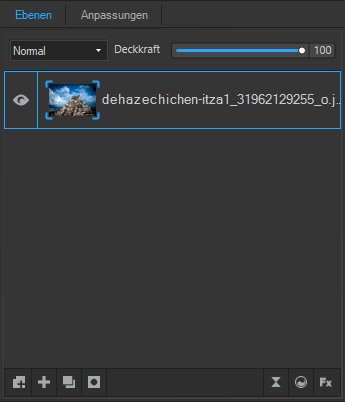
Ebenen hinzufügen
So fügen Sie eine Ebene hinzu:
- Führen Sie einen der folgenden Schritte aus:
-
Klicken Sie unten im Ebenenbereich auf die Schaltfläche „Leere Ebene hinzufügen“.

-
Wählen Sie Ebene | Neue leere Ebene aus dem Hauptmenü.
- Bearbeiten Sie eine Ebene, indem Sie zuerst die Ebene im Ebenenbereich auswählen.
So fügen Sie dem Ebenenbereich ein anderes Bild hinzu:
Führen Sie einen der folgenden Schritte aus:
- Klicken Sie unten im Bereich „Ebenen“ auf die Schaltfläche „Datei als Ebene hinzufügen“.

- Wählen Sie Ebene | Datei als Ebene hinzufügen... aus dem Hauptmenü.
- Wählen Sie eine Bildminiatur aus dem Filmstreifen aus und ziehen Sie sie in den Bereich „Ebenen“.
- Klicken Sie im Filmstreifen mit der rechten Maustaste auf ein Miniaturbild und wählen Sie im Kontextmenü „Bild als neue Ebene hinzufügen“.
Sichtbarkeit von Ebenen
So legen Sie die Ebenensichtbarkeit fest:
Führen Sie einen der folgenden Schritte aus, um alle Ebenen anzuzeigen oder auszublenden:
- Wählen Sie Ebene | Alle Ebenen anzeigen aus dem Hauptmenü oder drücken Sie Umschalt + J.
- Wählen Sie Ebene | Blenden Sie alle Ebenen aus dem Hauptmenü aus oder drücken Sie Umschalt + Y.
Um einzelne Ebenen anzuzeigen oder auszublenden, wählen Sie die Ebene aus und klicken Sie auf die Schaltfläche Ebene anzeigen/ausblenden.
|
Ebene anzeigen |

|
|
Ebene ausblenden |

|
Ebenen-Manipulation
So löschen Sie eine Ebene:
Wählen Sie die Ebene aus, und klicken Sie auf die Schaltfläche Ebene löschen. 
So duplizieren Sie eine Ebene:
Wählen Sie die zu duplizierende Ebene aus und klicken Sie auf die Schaltfläche Duplizieren. 
So verschieben Sie eine Ebene:
Wählen Sie im Ebenenbereich die Ebene aus und ziehen Sie sie nach oben oder unten.
So geben Sie einer Ebene einen Namen:
- Um eine Ebene von „Ebene 1“ usw. umzubenennen, wählen Sie die Ebene aus und klicken Sie mit der rechten Maustaste.
- Wählen Sie im Kontextmenü Ebene umbenennen.
- Geben Sie im Dialogfeld Ebene umbenennen einen Ebenennamen ein.
- Klicken Sie auf OK.
Ebenen zusammenführen und glätten
So führen Sie zwei Ebenen zusammen:
Führen Sie eine Ebene mit der darunter liegenden Ebene zusammen.
- Wählen Sie die obere Ebene aus, oder eine Ebene, die über eine anderen Ebene liegt.
- Klicken Sie auf die Schaltfläche Ebene nach unten zusammenführen.

So glätten Sie ein Bild:
Um alle Ebenen in ein einzelnes Bild zusammenzuführen, gehen Sie wie folgt vor:
- Wählen Sie Ebene | Bild glätten aus dem Hauptmenü.
Ebenenüberblendungsmodus und Deckkraft
So ändern Sie Mischmethoden und Opazität einer Ebene:
Mischmethoden bestimmen, wie die Ebenen miteinander verschmelzen. Die Überblendung wird der Ebene zugewiesen, auf die sie angewendet wird, unabhängig von der geänderten Ebenenreihenfolge. Die Deckkraft bestimmt die Transparenz der Ebene.
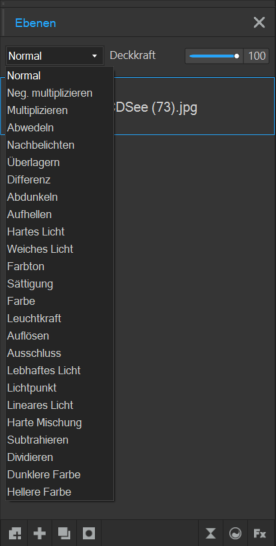
- Wähle eine Ebene aus.
- Wählen Sie aus dem Dropdown-Menü oben im Ebenenbereich eine Mischmethode aus.
- Verschieben Sie den Schieberegler „Deckkraft“ oben im Bereich „Ebenen“.
Speichern von Bildern mit Ebenen:
Beim Speichern eines Bildes mit Ebenen wird das Dialogfeld Bild speichern unter geöffnet, wobei das Dateiformat standardmäßig auf .gsd eingestellt ist. Durch das Speichern im .gsd-Dateiformat bleiben Ebenen zugänglich, wenn Sie das Bild Gemstone in Zukunft erneut öffnen.
Das .gsd-Dateiformat wird standardmäßig nicht im Dialogfeld „Bild speichern unter“ angezeigt, wenn das Bild reduziert oder alle Ebenen zusammengeführt wurden.
Das .gsd-Dateiformat speichert standardmäßig 8 Bit pro Kanal für alle Bilder mit Bittiefe. Speichern Sie in 16 Bit pro Kanal für Bilder, die bereits Daten mit 16 Bit pro Kanal enthalten, wie z. B. RAW-Dateien, 64-Bit-TIFF-Dateien usw. Dies ermöglicht eine höhere Bildqualität, erzeugt aber auch eine größere Dateigröße. Um in 16 Bit zu speichern, aktivieren Sie das Kontrollkästchen 16 Bit pro Kanaldaten im Dialogfeld Bild speichern unter. Bei Verwendung der 16-Bit-Option zum Speichern von Bildern mit weniger als 16 Bit pro Kanaldaten wird das Bild mit 8 Bit pro Kanal gespeichert.
Informationen zum Hinzufügen einer Ebenenmaske finden Sie unter Ebenenmasken.